При использовании Дискорда вы можете заметить, что у некоторых пользователей в статусе отображается текущая запущенная игра, а также время, проведенное в ней. Это достигается за счет специальной функции игровой активности, которая добавлена в мессенджер уже довольно давно и работает в веб-версии или в программе. Ее можно настроить вручную, самостоятельно выбрав игры, которые будут отображаться, или же добавив их при отсутствии автоматического захвата.
Включение показа игровой активности в статусе
Первоочередная задача заключается в изменении общих настроек конфиденциальности, чтобы игровая активность захватывалась и отображалась в статусе. Для этого Discord предлагает одну основную настройку и несколько дополнительных, которые тоже будут рассмотрены ниже.
-
Для начала запустите саму программу или веб-версию. На панели снизу нажмите по значку с шестеренкой, чтобы перейти в параметры учетной записи.
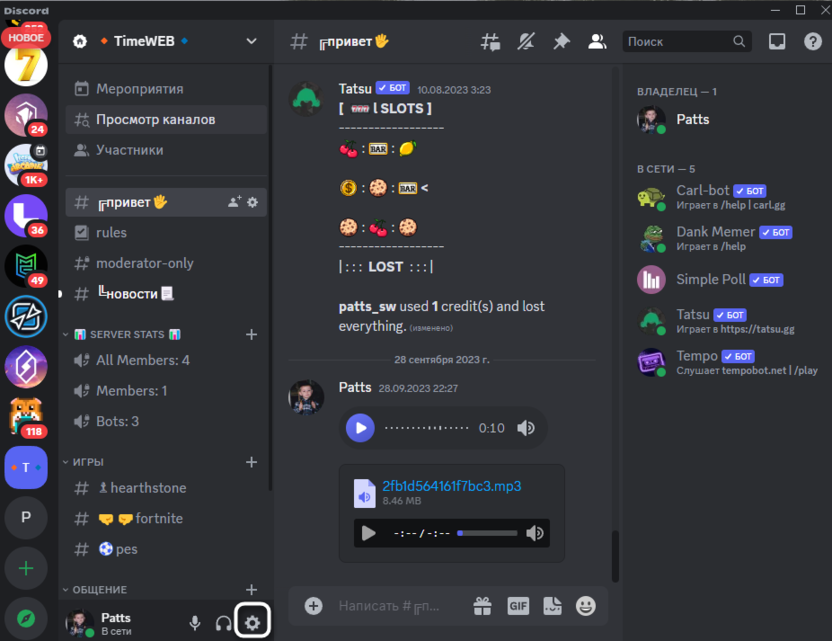
-
На панели слева выберите раздел «Конфиденциальность активности» из блока «Настройка активности».
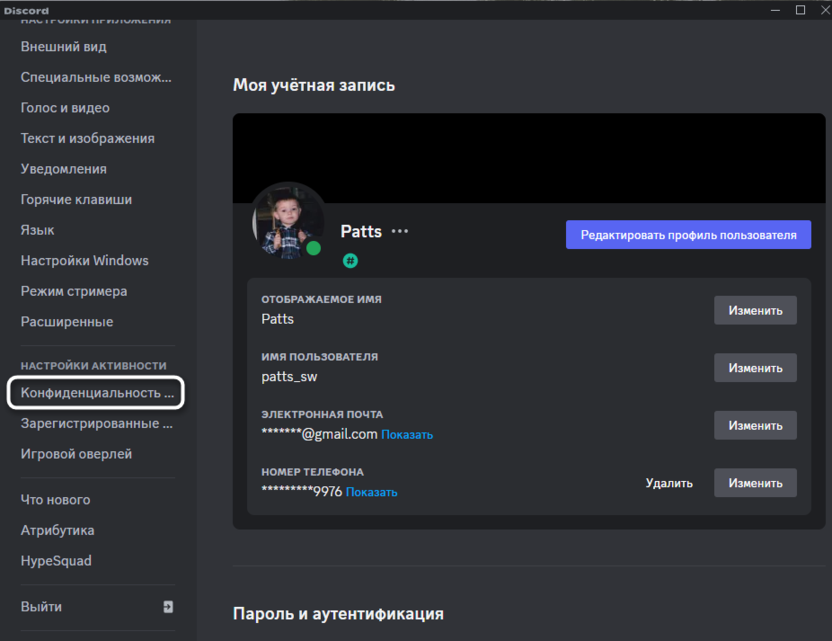
-
Обязательно нужно включить параметр «Отображать текущую активность в статусе», чтобы ваши игры было видно всем пользователям на сервере.
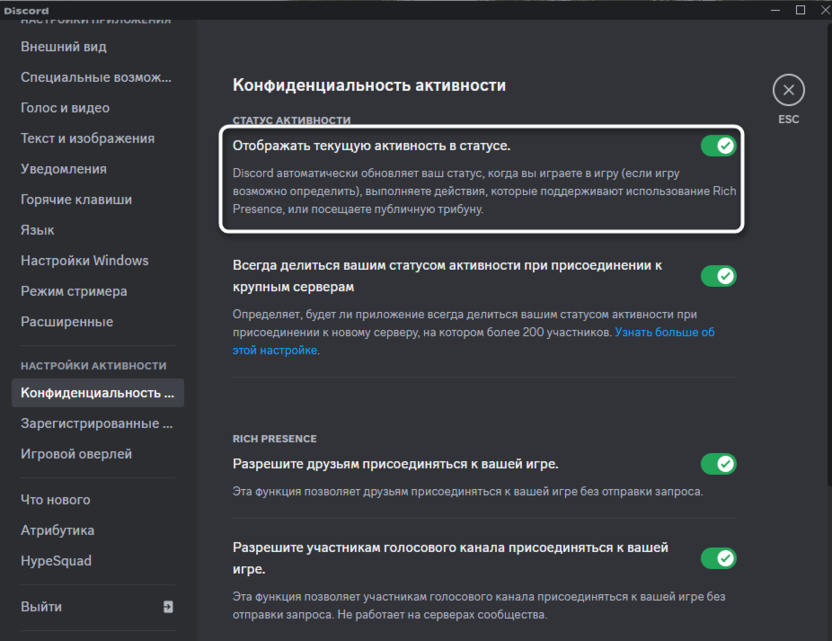
-
Ниже вы увидите дополнительные настройки, позволяющие делиться статусом в новых серверах, разрешить друзьям присоединяться к игре или сделать это же для участников голосового канала. Все это редактируйте по своему усмотрению и включайте, если планируете играть с друзьями в одну и ту же игру.
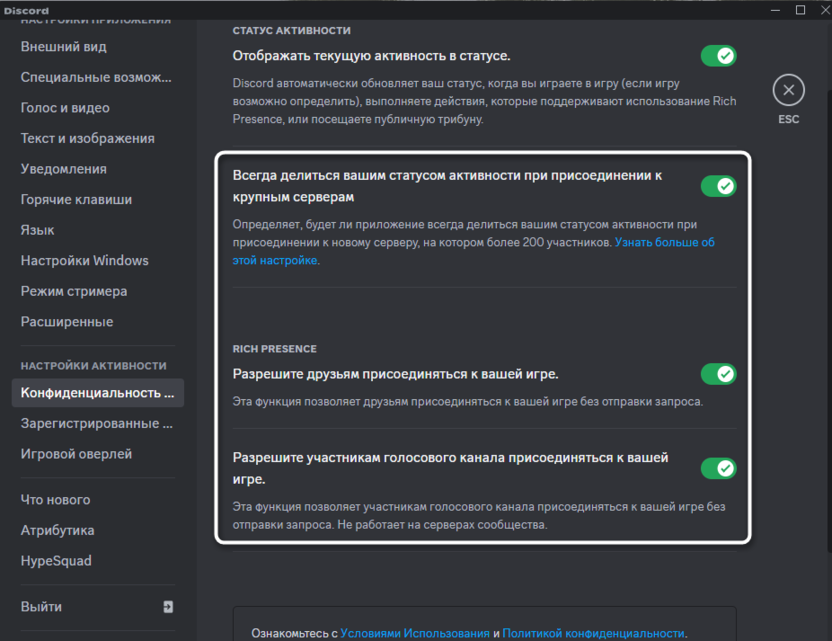
С этого момента все игры, которые будут обнаружены автоматически при запуске, показываются в вашем статусе. Его видно как при открытии профиля, так и при просмотре списка участников на сервере. Вместе с этим статус активности меняется, если вы подключаетесь к трибуне или используете какие-либо интеграции, например, слушаете музыку через подключенный к Дискорду аккаунт Spotify.
Добавление игры в статус
Если после предыдущей настройки вы запустили игру и решили проверить ее отображение в статусе, а он никаким образом не изменился и остается таким же самым, значит, Дискорд не видит запущенное приложение. В этом случае понадобится редактировать другую настройку, отвечающую за зарегистрированные игры.
-
Раздел с параметрами так и называется – «Зарегистрированные игры». Выберите его слева для отображения необходимых настроек.
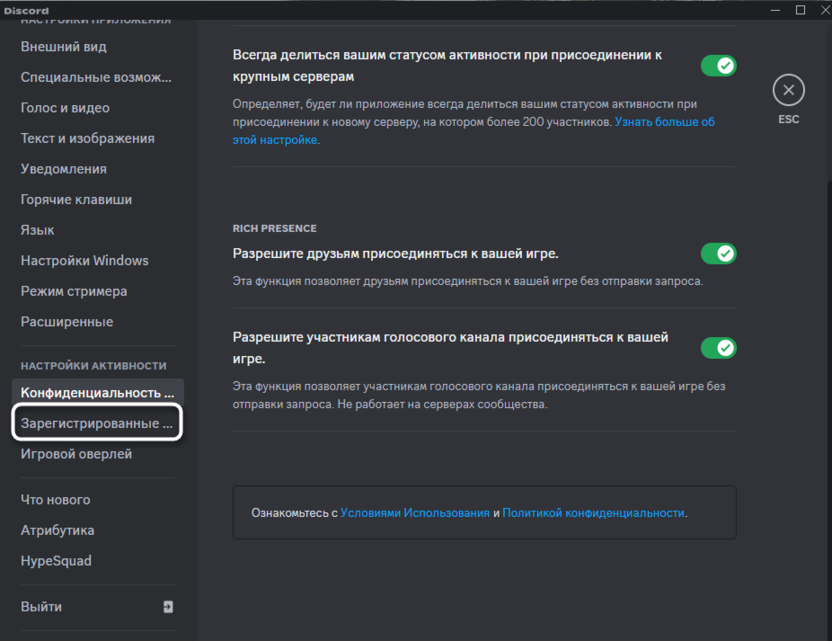
-
Автоматически обнаруженные игры будут в списке ниже. Если справа от такой игры есть красная кнопка с глазом, значит, отображение было заблокировано вручную. Вы можете нажать по этой красной кнопке, чтобы снова показывать игру в статусе.
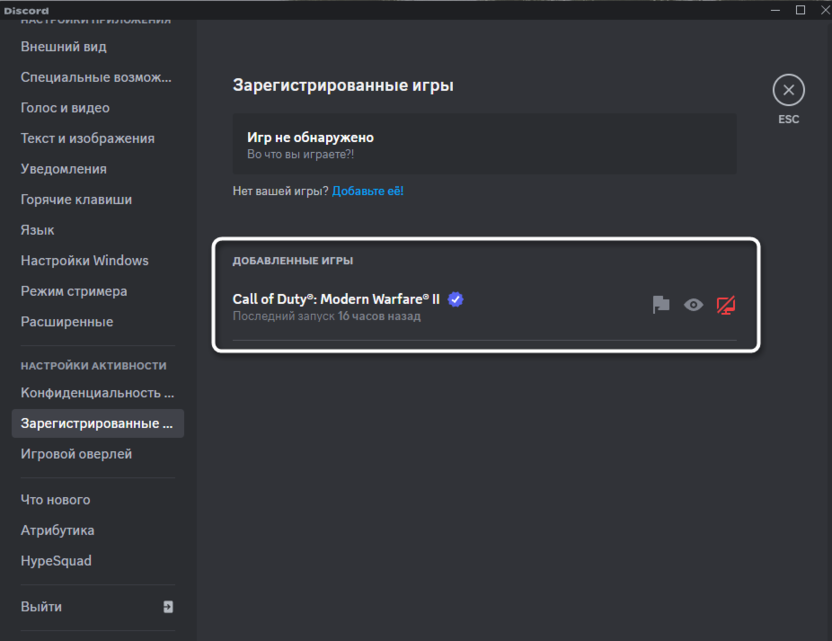
-
Если же игра вовсе не отобразилась, понадобится сначала запустить ее, затем возле надписи «Нет вашей игры?» нажать кнопку «Добавьте ее!».
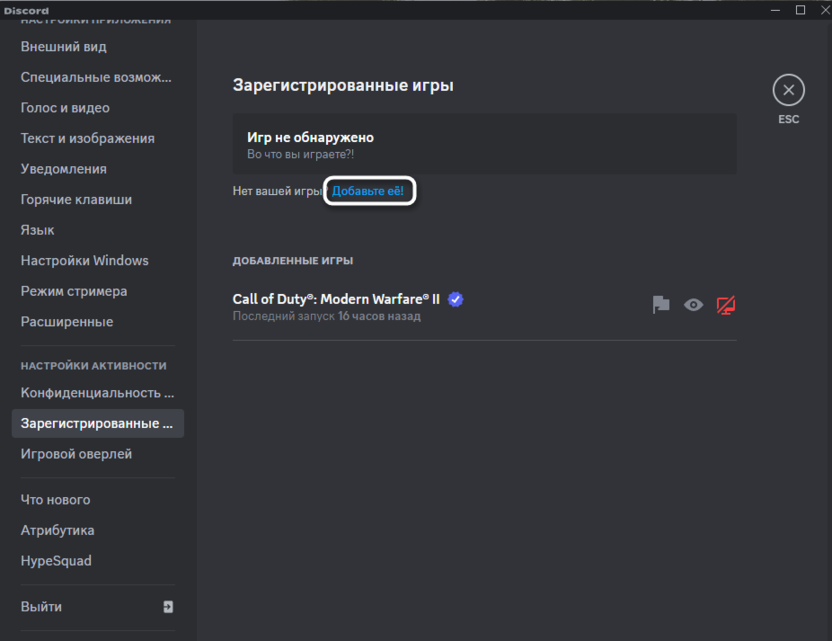
-
Из списка запущенных приложений выберите эту самую игру и подтвердите добавление.
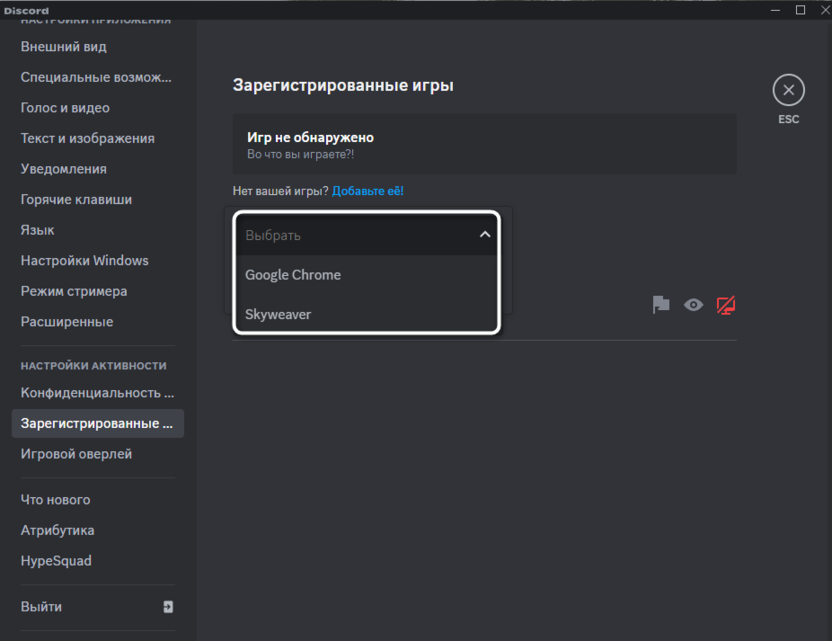
-
Теперь она будет отображаться в зеленой плитке сверху, что обозначает передачу этой игры в статус активности. Вы можете в любой момент запретить это действие, нажав по кнопке с глазом и скрыв тем самым игру.
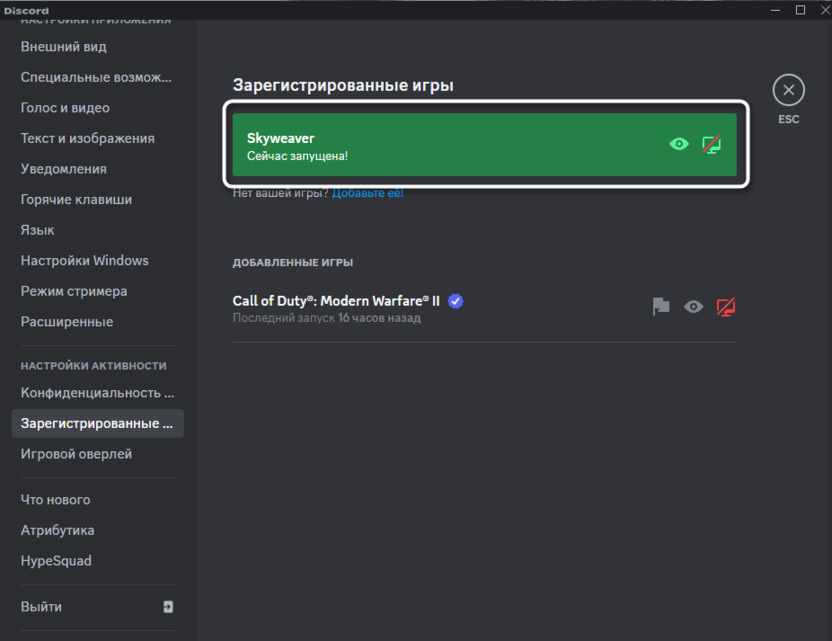
-
Вернитесь к своему профилю и убедитесь в том, что статус активности отображается должным образом (примерно так, как это показано на следующем изображении).
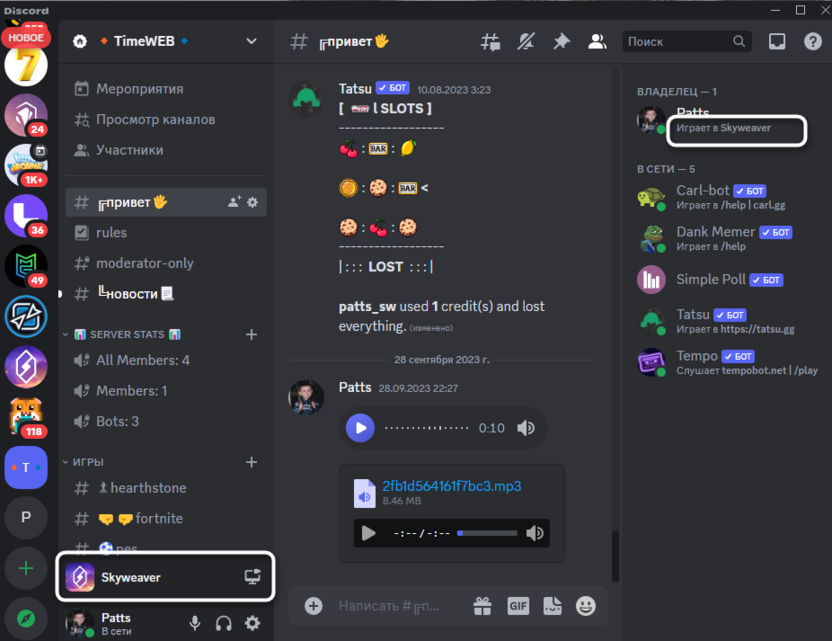
В этом же меню, о котором шла речь выше, настраивается отображение оверлея в каждой из игр. Кнопка для управления им находится справа от того самого глазика. Вы можете кликнуть по ней, если хотите отключить программный оверлей в конкретной игре, чтобы он не снижал производительность или не мешал использовать другие горячие клавиши.
Управление игровой активностью в мобильном приложении
Мобильное приложение Discord не поддерживает вывод игровой активности, то есть если вы запустите игры со своего смартфона или планшета, отображаться в статусе они не будут. Однако основная настройка управления активностью все же есть. Ее может понадобиться включить в том случае, если с компьютера все действия были выполнены правильно, но игра все равно не отображается в статусе. Делайте это только в том случае, если используете Discord на смартфоне и авторизованы в мобильном приложении, иначе необходимость такой настройки отпадает.
-
На панели снизу нажмите по значку со своей аватаркой для перехода к настройкам учетной записи.
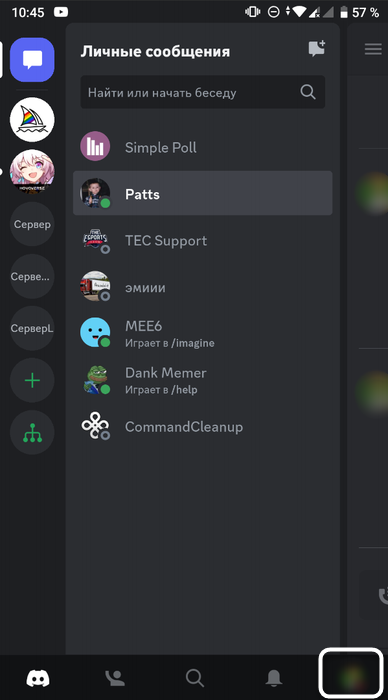
-
Прокрутите параметры немного вниз и выберите раздел «Конфиденциальность».
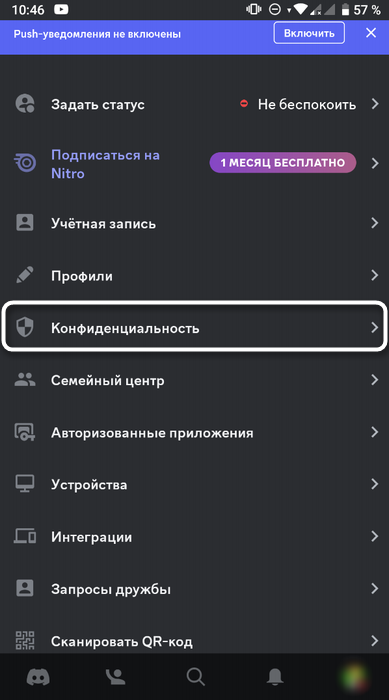
-
В нем понадобится найти настройку «Отображать текущую активность в статусе» и включить ее, если она сейчас отключена.
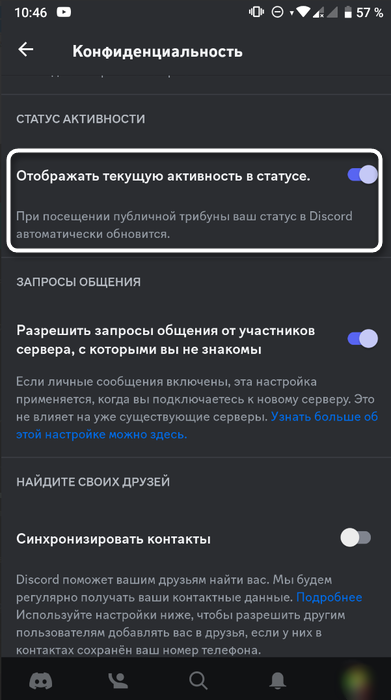
Такое действие должно помочь исправить конфликты с отображением игрового статуса при одновременном использовании десктопной версии Дискорда и его мобильного приложения.
Что касается дальнейшего управления игровой активностью и отключения отображения игр, то осуществляется это точно так же, но настройки деактивируются. Еще вместо этого временно можно использовать режим невидимки, чтобы скрыть свое присутствие в программе.





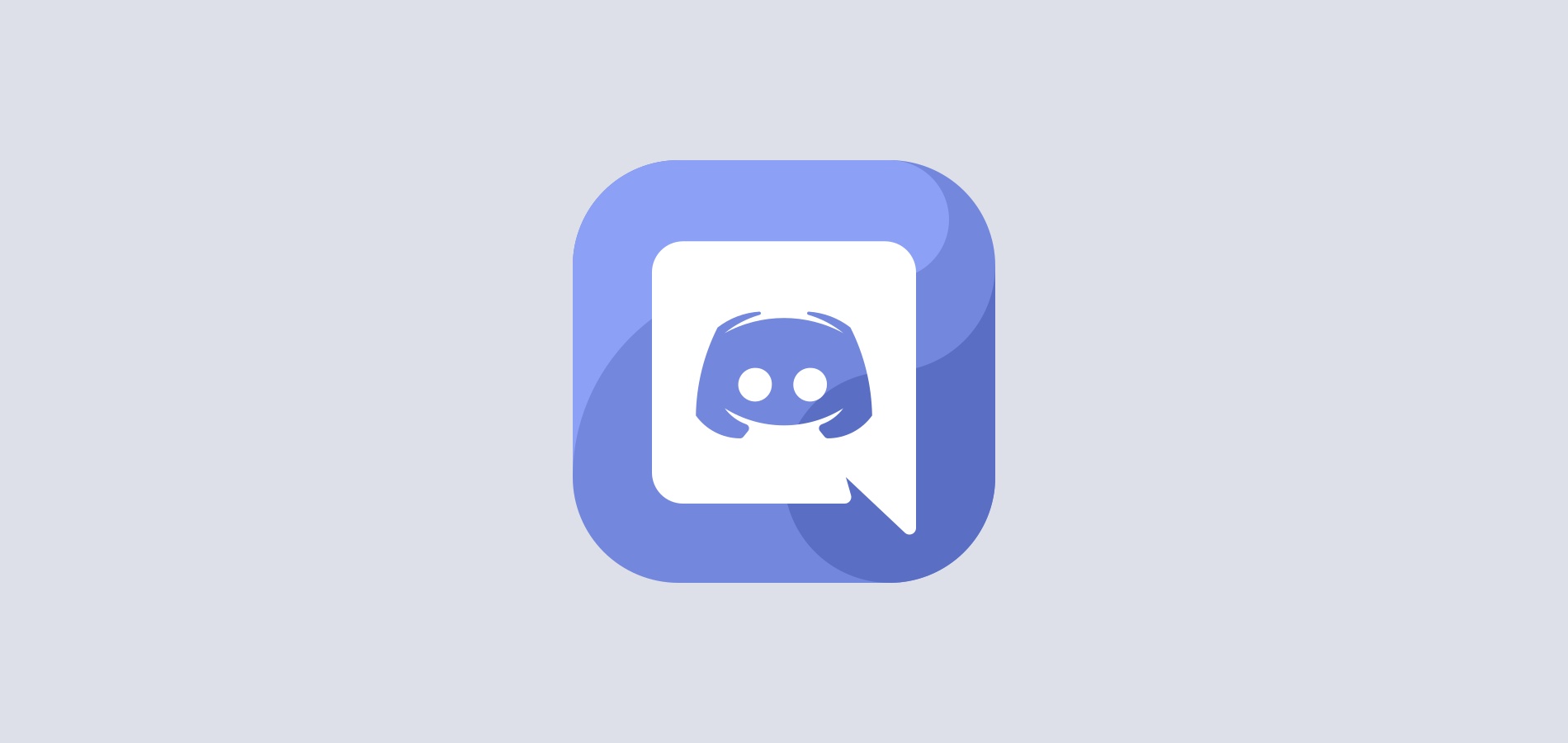
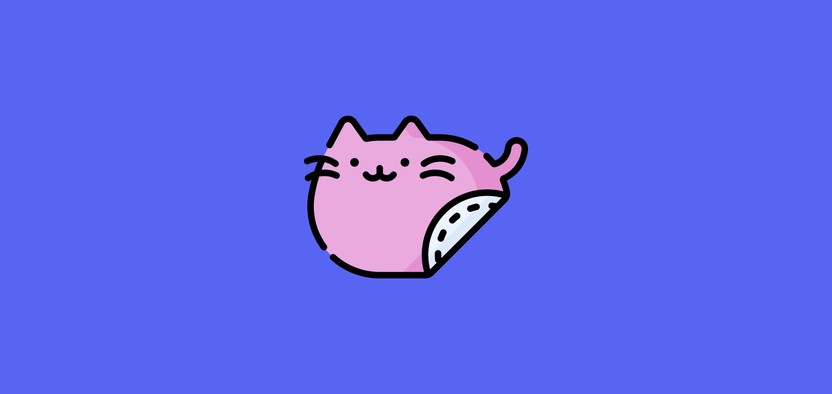
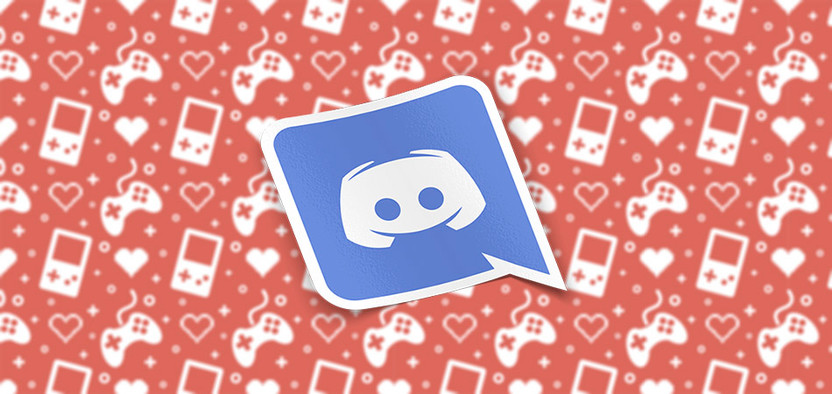






Комментарии